Gimp ouvre un cadran entier à chaque image
Fermé
Apple-user
Messages postés
253
Date d'inscription
samedi 3 janvier 2015
Statut
Membre
Dernière intervention
2 mars 2020
-
22 nov. 2017 à 14:11
Utilisateur anonyme - 25 nov. 2017 à 12:57
Utilisateur anonyme - 25 nov. 2017 à 12:57
A voir également:
- Gimp ouvre un cadran entier à chaque image
- Gimp français - Télécharger - Retouche d'image
- Image iso - Guide
- Comment ouvrir un fichier epub ? - Guide
- Comment ouvrir un fichier docx ? - Guide
- Acronis true image - Télécharger - Sauvegarde
10 réponses

Luke1
Messages postés
18751
Date d'inscription
mercredi 14 novembre 2007
Statut
Contributeur
Dernière intervention
9 novembre 2023
5 428
22 nov. 2017 à 18:15
22 nov. 2017 à 18:15
Bonsoir,
Une ouverture de cadran entier c'est quoi ? :-((
Si tu veux parler d'une ouverture plein écran regarde déjà si il n'est pas dans ce mode, ensuite, essaies de réduire du bas vers le haut et d'un coin pour redimensionner la fenêtre unique...
Si tu ne peux pas accéder à ces points parce que ta fenêtre est trop grande vers le bas et que de par un angle du haut tu ne peux rien faire tu fais Alt + espace ce qui ouvre une petite fenêtre de dialogue, tu mets ta fenêtre et là tu choisis "Redimensionner", tu peux aussi avec Alt+F8 remettre à la dimension désirée avec le clavier ou le pointeur de la souris puis tu appuies sur la touche Echap/Escape pour sortir de ce mode de redimensionnement et pour tu quittes GIMP en passant par Fichier --> Quitter sans cliquer sur le bouton rouge...
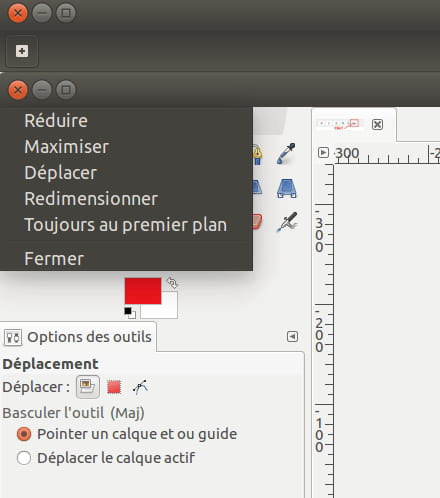
Voilà, ça marche parfaitement sous Linux reste à voir avec un Mac mais ça devrait le faire soit d'une façon soit de l'autre...
Normalement en relançant GIMP tout doit être rentré dans l'ordre et il devrait s'ouvrir normalement à chaque fois........................... jusqu'à la prochaine erreur de manipulation...
Luke.
Une ouverture de cadran entier c'est quoi ? :-((
Si tu veux parler d'une ouverture plein écran regarde déjà si il n'est pas dans ce mode, ensuite, essaies de réduire du bas vers le haut et d'un coin pour redimensionner la fenêtre unique...
Si tu ne peux pas accéder à ces points parce que ta fenêtre est trop grande vers le bas et que de par un angle du haut tu ne peux rien faire tu fais Alt + espace ce qui ouvre une petite fenêtre de dialogue, tu mets ta fenêtre et là tu choisis "Redimensionner", tu peux aussi avec Alt+F8 remettre à la dimension désirée avec le clavier ou le pointeur de la souris puis tu appuies sur la touche Echap/Escape pour sortir de ce mode de redimensionnement et pour tu quittes GIMP en passant par Fichier --> Quitter sans cliquer sur le bouton rouge...
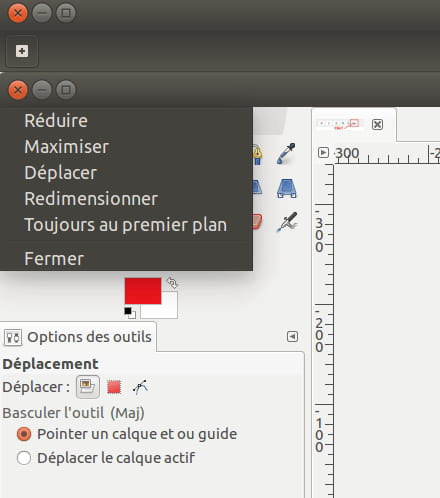
Voilà, ça marche parfaitement sous Linux reste à voir avec un Mac mais ça devrait le faire soit d'une façon soit de l'autre...
Normalement en relançant GIMP tout doit être rentré dans l'ordre et il devrait s'ouvrir normalement à chaque fois........................... jusqu'à la prochaine erreur de manipulation...
Luke.

Apple-user
Messages postés
253
Date d'inscription
samedi 3 janvier 2015
Statut
Membre
Dernière intervention
2 mars 2020
9
22 nov. 2017 à 21:26
22 nov. 2017 à 21:26
Bonjour Luke,
Non, je veux dire que Gimp s'ouvre à chaque fois que j'ouvre une image, et qu'elle se trouvent chacun sur une version différente.
J'ai même plusieurs icônes sur mon bureau, sur le dock du Mac.
Non, je veux dire que Gimp s'ouvre à chaque fois que j'ouvre une image, et qu'elle se trouvent chacun sur une version différente.
J'ai même plusieurs icônes sur mon bureau, sur le dock du Mac.

Luke1
Messages postés
18751
Date d'inscription
mercredi 14 novembre 2007
Statut
Contributeur
Dernière intervention
9 novembre 2023
5 428
22 nov. 2017 à 21:55
22 nov. 2017 à 21:55
Regardes selon le type d'image si tu n'as pas une fonction du genre "Ouvrir avec" ou "S'ouvre avec" et que ce qui sert ne soit pas GIMP par accident...
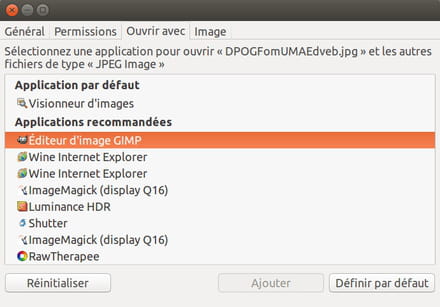
Sur un Mac je ne sais comment y accéder mais, en fonction de ce que tu dis, c'est la seule explication que je voie, à part ça je ne pourrais pas t'aider plus si par exemple c'est une vérole ou autre truc dans ton dinateur: je connais pas les Mac et caïman plus les Windows...
Luke.
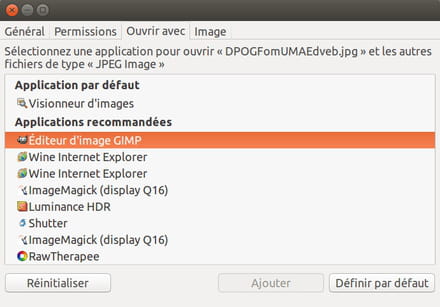
Sur un Mac je ne sais comment y accéder mais, en fonction de ce que tu dis, c'est la seule explication que je voie, à part ça je ne pourrais pas t'aider plus si par exemple c'est une vérole ou autre truc dans ton dinateur: je connais pas les Mac et caïman plus les Windows...
Luke.
Utilisateur anonyme
23 nov. 2017 à 23:34
23 nov. 2017 à 23:34
Bonsoir,
Pour réduire une fenêtre au mode normal alors qu'elle est plein écran, survole avec ta souris en haut à gauche (sans cliquer) où sont habituellement situés les boutons pour voir apparaître les boutons. Il peut y avoir un petit délai avant de les voir.
Chez moi Gimp ne se met pas en plein écran même si Gimp n'est pas en fenêtre unique.
Habituellement sur un Mac, les photos, images, fichiers pdf etc... s'ouvrent par défaut avec l'application Aperçu.app
Pour changer l'application à ouvrir pour chaque type de fichier tu procèdes comme suit : sélectionne ton fichier et fais Cmd i ou clique droit sur le fichier et "Afficher les informations".
Clique sur le menu déroulant pour choisir l'application et sur le bouton "Tout modifier".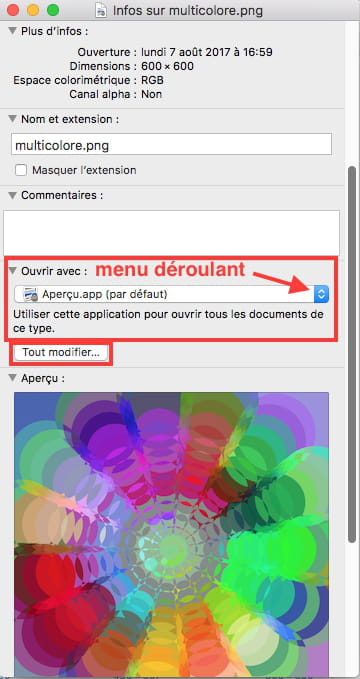
Une astuce toute simple : Pour visualiser un fichier vite fait au lieu d'ouvrir une application tu appuies sur la barre d'espace.
Espérant t'avoir aidé.
Pour réduire une fenêtre au mode normal alors qu'elle est plein écran, survole avec ta souris en haut à gauche (sans cliquer) où sont habituellement situés les boutons pour voir apparaître les boutons. Il peut y avoir un petit délai avant de les voir.
Chez moi Gimp ne se met pas en plein écran même si Gimp n'est pas en fenêtre unique.
Habituellement sur un Mac, les photos, images, fichiers pdf etc... s'ouvrent par défaut avec l'application Aperçu.app
Pour changer l'application à ouvrir pour chaque type de fichier tu procèdes comme suit : sélectionne ton fichier et fais Cmd i ou clique droit sur le fichier et "Afficher les informations".
Clique sur le menu déroulant pour choisir l'application et sur le bouton "Tout modifier".
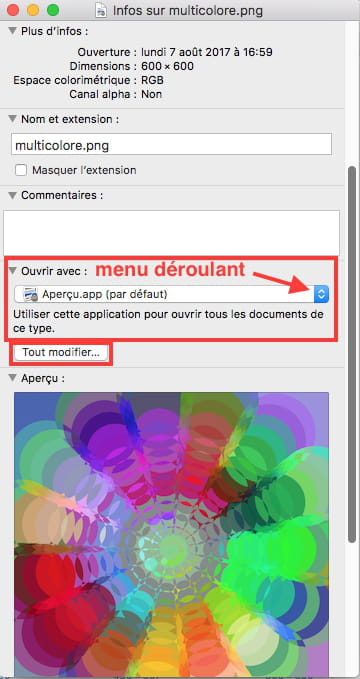
Une astuce toute simple : Pour visualiser un fichier vite fait au lieu d'ouvrir une application tu appuies sur la barre d'espace.
Espérant t'avoir aidé.
Vous n’avez pas trouvé la réponse que vous recherchez ?
Posez votre question
Apple-user
Messages postés
253
Date d'inscription
samedi 3 janvier 2015
Statut
Membre
Dernière intervention
2 mars 2020
9
24 nov. 2017 à 11:15
24 nov. 2017 à 11:15
Merci y3x, même si ce n'est pas le thème de mon problème, les astuces restent intéressantes...
Utilisateur anonyme
24 nov. 2017 à 23:19
24 nov. 2017 à 23:19
Re, tu pourrais peut-être mettre une capture d'écran ici pour que l'on comprenne mieux. Dossiers Applications et Utilitaires et application Capture.app
Capturer une sélection : Cmd Maj 4
Capturer une sélection : Cmd Maj 4

Apple-user
Messages postés
253
Date d'inscription
samedi 3 janvier 2015
Statut
Membre
Dernière intervention
2 mars 2020
9
25 nov. 2017 à 11:41
25 nov. 2017 à 11:41
Merci, mais je ne vois pas comment mettre une pièce jointe ici.
Utilisateur anonyme
25 nov. 2017 à 11:56
25 nov. 2017 à 11:56
Re Apple-user,
Pour mettre une capture d'écran (pièce-jointe) tu dois répondre en cliquant sur le bouton "Répondre" ou "Répondre au sujet" et non pas en cliquant sur commenter la réponse de...
Tu as une petite icône pour ajouter une image et tu dois cliquer dessus et tu vas chercher ton image (ta capture d'écran) sur le disque dur. Quand ton image sera téléchargée, tu verras en vert "Done".
Tu peux cliquer sur le bouton "Prévisualiser" juste à côté du bouton "Valider" pour voir ton image.
Pour mettre une capture d'écran (pièce-jointe) tu dois répondre en cliquant sur le bouton "Répondre" ou "Répondre au sujet" et non pas en cliquant sur commenter la réponse de...
Tu as une petite icône pour ajouter une image et tu dois cliquer dessus et tu vas chercher ton image (ta capture d'écran) sur le disque dur. Quand ton image sera téléchargée, tu verras en vert "Done".

Tu peux cliquer sur le bouton "Prévisualiser" juste à côté du bouton "Valider" pour voir ton image.

Apple-user
Messages postés
253
Date d'inscription
samedi 3 janvier 2015
Statut
Membre
Dernière intervention
2 mars 2020
9
25 nov. 2017 à 12:31
25 nov. 2017 à 12:31
Merci, voici donc !
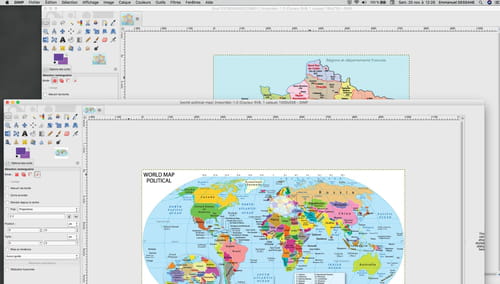
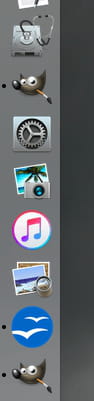
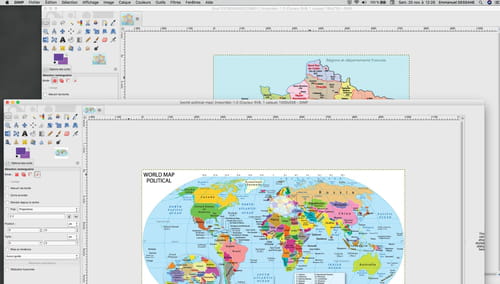
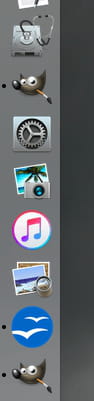
Utilisateur anonyme
25 nov. 2017 à 12:57
25 nov. 2017 à 12:57
Re,
Même en voyant tes captures d'écran je ne saisis pas ce que tu entends par "cadran entier". Par contre je m'aperçois que dans ton dock tu as 2 icônes de Gimp. Aurais-tu par hasard installé 2 versions de Gimp? Tous des détails qu'on ne peut deviner. As-tu Macports d'installé ou Homebrew? Et ton système d'exploitation doit être macOS Sierra j'imagine?
Peut-être veux-tu dire "splitter" l'écran sous mac os???
Une vidéo très bien expliquée :
https://www.youtube.com/watch?v=tWhzeHKeAWU
D'autres vidéos :
https://www.youtube.com/results?search_query=split+view+mac
Même en voyant tes captures d'écran je ne saisis pas ce que tu entends par "cadran entier". Par contre je m'aperçois que dans ton dock tu as 2 icônes de Gimp. Aurais-tu par hasard installé 2 versions de Gimp? Tous des détails qu'on ne peut deviner. As-tu Macports d'installé ou Homebrew? Et ton système d'exploitation doit être macOS Sierra j'imagine?
Peut-être veux-tu dire "splitter" l'écran sous mac os???
Une vidéo très bien expliquée :
https://www.youtube.com/watch?v=tWhzeHKeAWU
D'autres vidéos :
https://www.youtube.com/results?search_query=split+view+mac

